Azure 新增社群库功能包含 Rocky Linux
Neil Hanlon,基础设施主管
Azure 新增社群库功能包含 Rocky Linux
自 2023 年 11 月起,通过 Azure 社群库下载 Rocky Linux 更加便捷,随同 8.9 和 9.3 版本发布的还有 x86_64 和 aarch64 的预构建镜像。
可访问性的变化
过去,Azure 除非为营利性打包提供特定付费产品和长期支持,否则不包含开源操作系统镜像。随着独立的企业级社群 Linux 的出现,出现了扩大包容性的论点。
理解这一点,微软愿意与 Rocky Linux 团队及其他团队合作以确保这一改变。我们感谢所有相关人员的耐心和坚持——从收集信息、解决技术难题到分配资源。由于这种新的可用性形式,从 SBC 到 HPC,更多的开发人员、大学和其他用例可以通过 社群库 使用社群驱动的企业软件。
从 微软博客 了解更多关于 Azure 社群库的信息。
在 Azure 上部署 Rocky Linux
在 Azure 上开始使用 Rocky Linux 从未如此简单——只需几个步骤,您就可以在全球任何地方启动并运行虚拟机。
-
登录 Azure 门户
登录 Azure:https://portal.azure.com/
-
搜索 Rocky Linux
在顶部栏中搜索“社群镜像”并导航到服务。
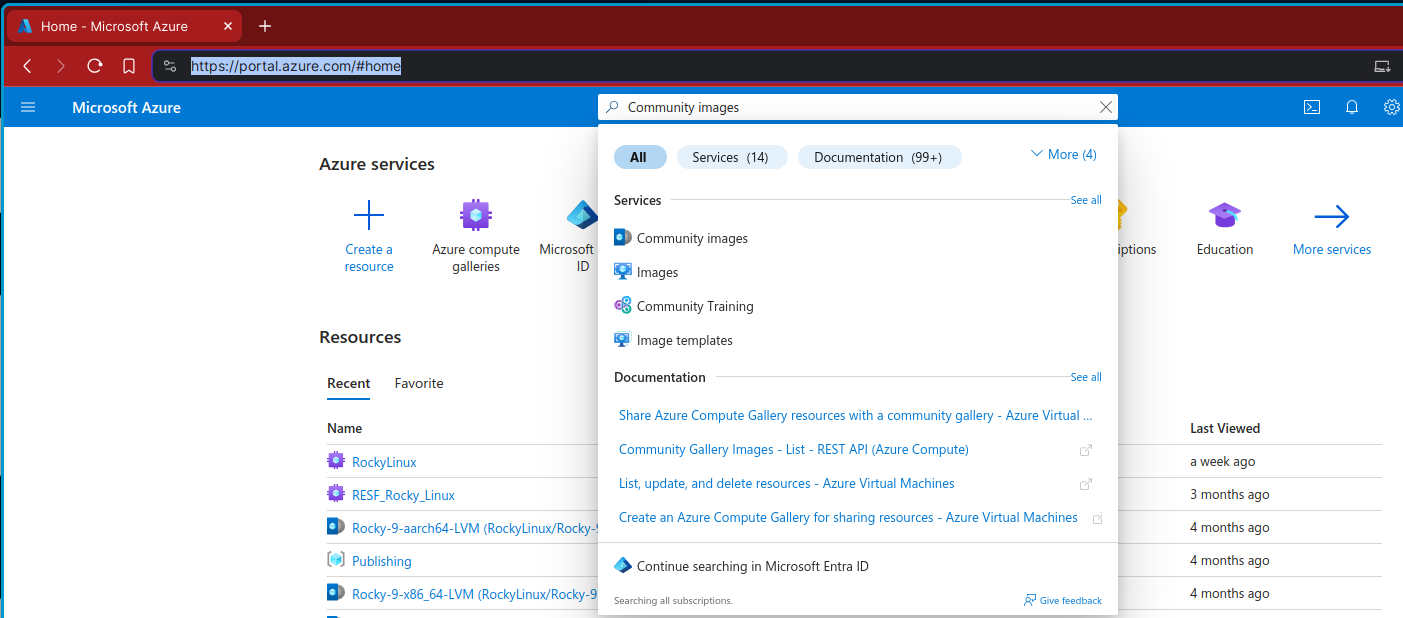
在此处,使用镜像名称“rocky-dc1c6aa6-905b-4d9c-9577-63ccc28c482a”搜索 Rocky Linux 镜像。
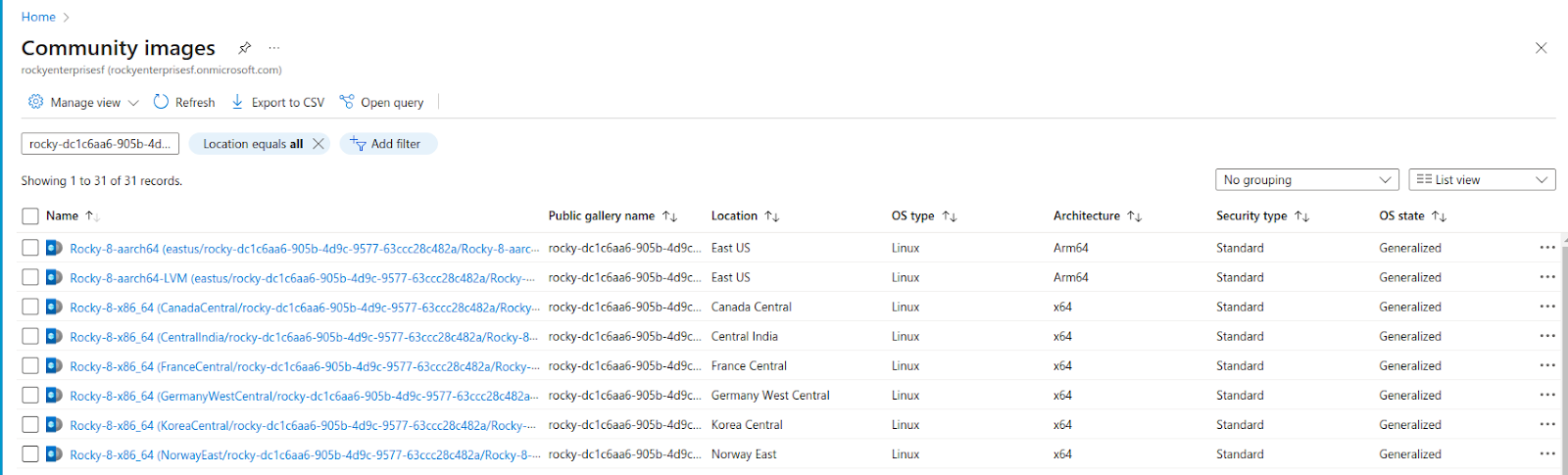
-
选择适合您需求的镜像
Rocky 为 8 和 9 版本提供 Base 和 LVM 镜像,取决于您的偏好。在这两种情况下,根分区是最后一个分区,方便使用 growpart 和/或 LVM 工具进行扩展。
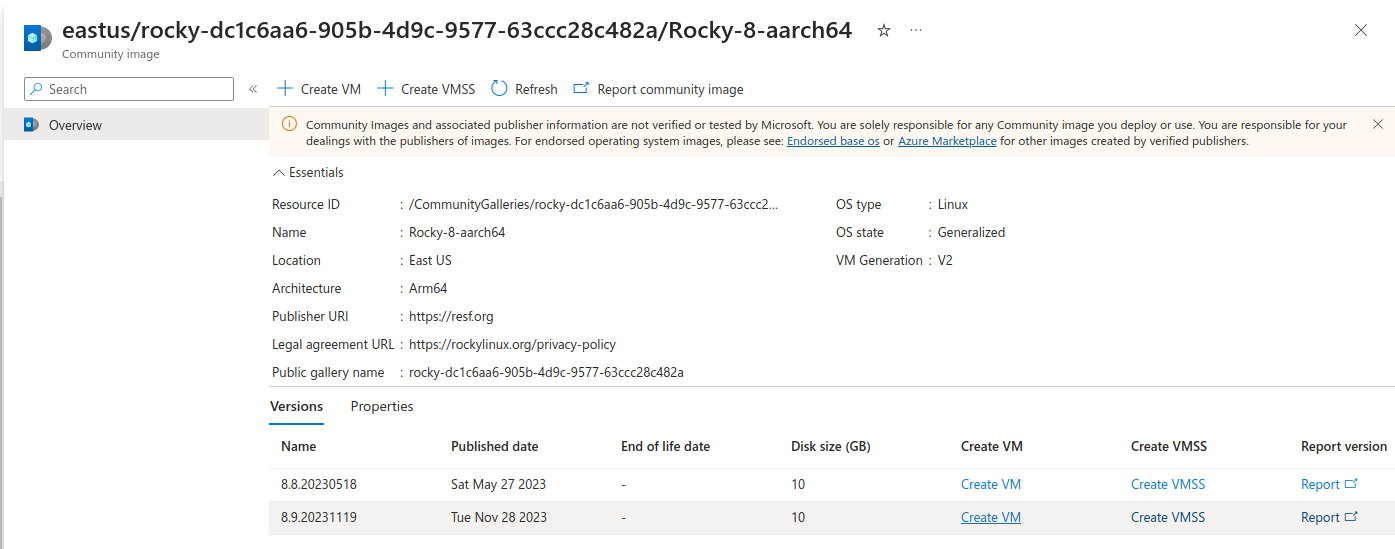
-
配置虚拟机部署
点击您要使用的镜像上的“创建 VM”链接开始部署过程。门户将提示您输入名称、资源组、身份验证详细信息等信息。
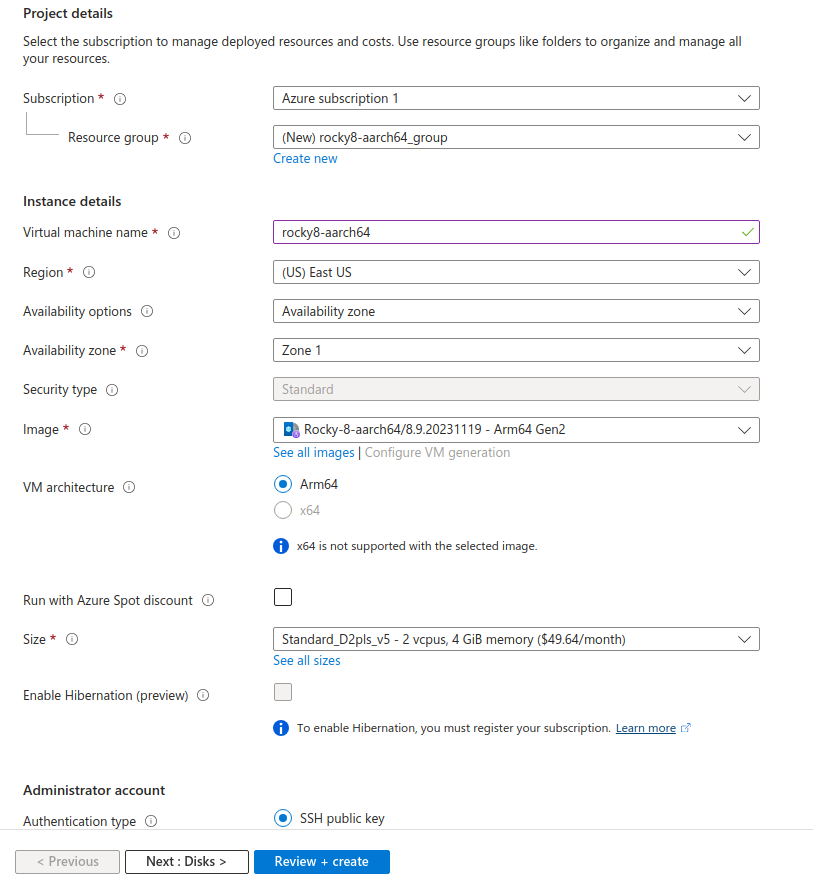
-
审阅并开始部署
对配置选项满意后,继续点击“审阅 + 创建”按钮,仔细检查您的设置,然后点击“创建”开始部署。
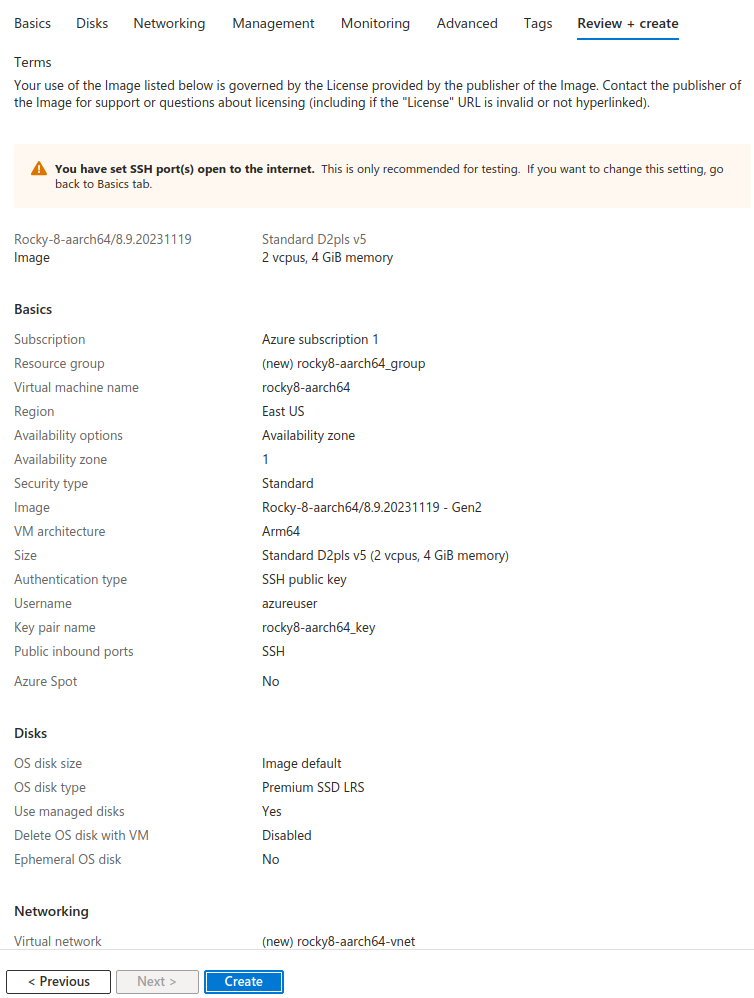
当然,您也可以使用命令行、API 或您喜欢的“基础设施即代码”工具部署这些镜像。请留意未来的博客文章,其中将详细介绍如何开始自动化云部署。
展望未来
我们生成这些镜像的方法与 Fedora Cloud SIG 的过程相关。目前,我们计划围绕现有的 Rocky Linux 版本定期刷新镜像,并尽可能保持所有镜像版本可供使用。
我们感谢 Fedora Cloud SIG 和 Rocky Linux Cloud SIG 在推动这一改变方面所做的努力,也感谢微软在启动社群库选项方面所做的承诺。
想了解更多关于社群库的工作原理并亲自尝试吗?点击此处查看最佳实践。